Windows 10 ir atjaunināšanas problēma; tas atbrīvoproblemātiski atjauninājumi, un nav iespējas atteikties no tiem. Lietotāji var tikai atlikt atjauninājuma instalēšanu. Otrais Windows 10 redz savu iespēju, tas instalēs atjauninājumu un procesa laikā restartēs jūsu sistēmu. Tāpat dažas Windows lietotnes restartē sistēmu, lai pabeigtu instalēšanu. Dažas no šīm lietotnēm ļaus jums izvēlēties, kad restartēsit sistēmu, citas - ne. Lieta ir tāda, ka jūsu sistēma var tikt izslēgta vai restartēta ar jūsu atļauju vai bez tās. Kad tas notiek bez jūsu piekrišanas, tas ir kaitinoši, maigi izsakoties. Pazaudēts darbs bieži ir nejaušas izslēgšanas vai restartēšanas negadījums. ShutdownBlocker ir bezmaksas lietotne, kas var bloķēt izslēgšanu un restartēšanu operētājsistēmā Windows. Nav svarīgi, vai izslēgšanu vai restartēšanu sāk Windows vai kāda lietotne. Šī lietotne to bloķēs.
Bloķēt izslēgšanu
ShutdownBlocker ir portatīva lietotne. Jums tas nav jāinstalē. Vienkārši izvelciet saspiestu mapi un palaidiet tajā EXE. Palaižot lietotni, tā automātiski bloķēs izslēgšanu un restartēšanu. Kad lietotņu bloķēšana tiek pārtraukta, poga Bloķēt parādās pelēcīgi

Pēc tam varat minimizēt lietotni sistēmas teknējūs bloķējat izslēgšanu un restartēšanu. Tas darbojas fonā, lai novērstu Windows izslēgšanu. Šī lietotne arī bloķēs lietotāju mēģinājumus izslēgt sistēmu.
Atbloķējiet izslēgšanu
Lai atbloķētu izslēgšanu, atveriet programmu ShutdownBlocker. Lai atbloķētu izslēgšanu, noklikšķiniet uz pogas Atļaut. Poga Atļaut būs pelēkā krāsā. Lai atkal bloķētu izslēgšanu, vienkārši noklikšķiniet uz pogas “Bloķēt”.
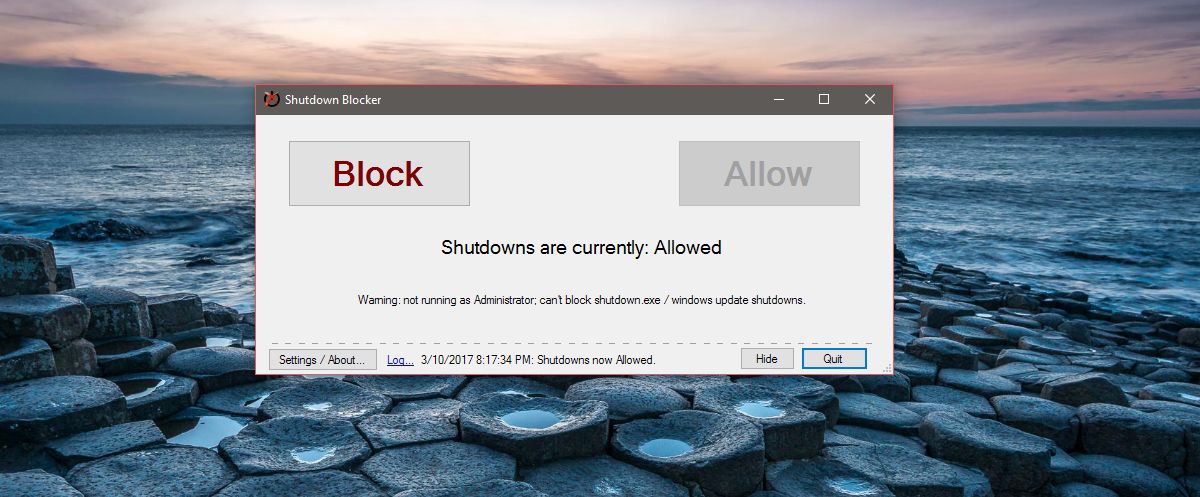
ShutdownBlocker pievieno ikonu sistēmas teknē. Izslēgšanu var bloķēt un atbloķēt, izmantojot lietotnes sistēmas teknes ikonu. Jūs varat arī piespiest sistēmu izslēgt vai restartēt.
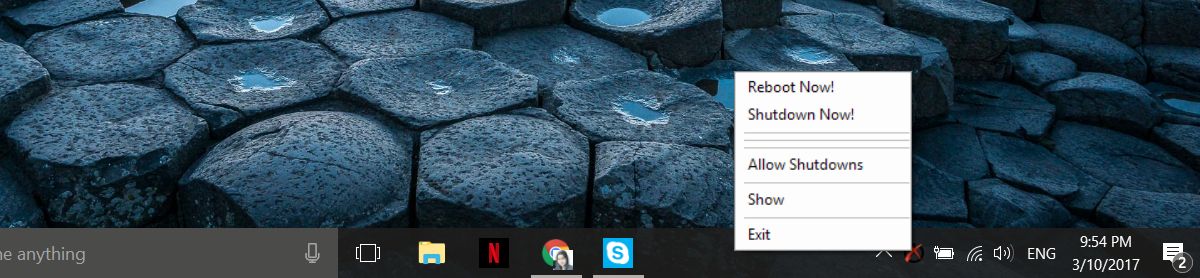
ShutdownBlocker bloķēs lielāko daļu izslēgšanas unrestartējiet mēģinājumus, ieskaitot lietotāja mēģinājumus. Lietotne ir lieliska, ja notiek lejupielāde un vēlaties novērst Windows atjaunināšanu no jūsu sistēmas restartēšanas. Jūs varat iestatīt ShutdownBlocker palaist un bloķēt izslēgšanu, kad sāknāties savā sistēmā. Lai iesākumā palaistu ShutdownBlocker, lietotnes loga apakšējā kreisajā stūrī noklikšķiniet uz pogas Iestatījumi / Par.
Atlasiet opciju Sākt ar Windows, lai palaistu lietotni. Varat izvēlēties paslēpt lietotnes sistēmas teknes ikonu un pievienot to sākuma izvēlnei.
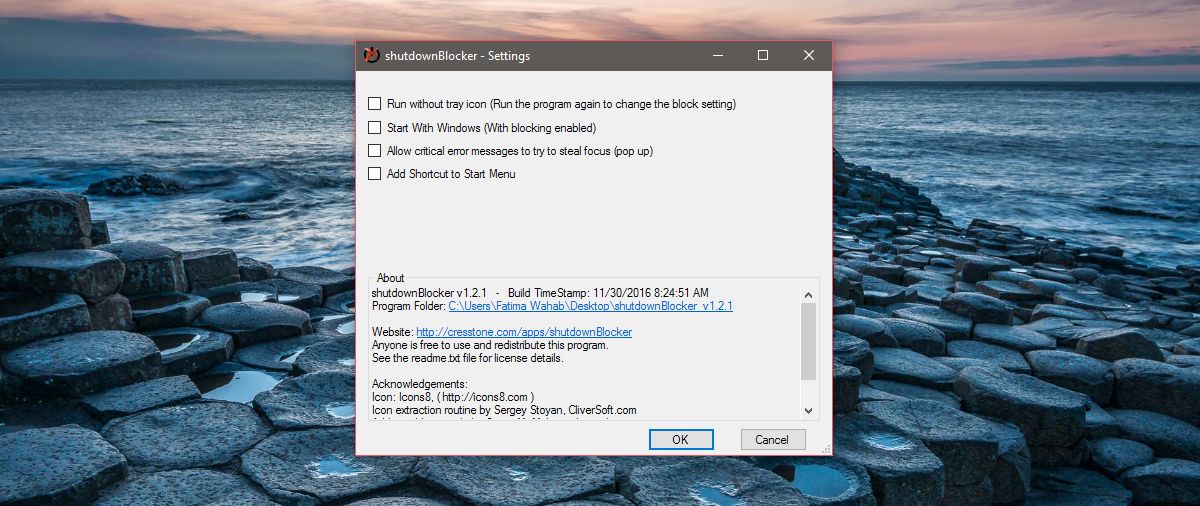
ShutdownBlocker var bloķēt lielāko daļu izslēgšanas mēģinājumubet ne visi no tiem. Pēc paša izstrādātāja atzīšanas, ir daži procesi, kas, iespējams, varētu apturēt Windows darbību vai to restartēt, neskatoties uz to, ka šī lietotne to bloķē. Tomēr vidusmēra lietotājam šie procesi ir reti. Ja viss, ko jūs mēģināt darīt, ir bloķēt sistēmu Windows un lietotnes, lai jūsu sistēma netiktu izslēgta, ShutdownBlocker izdarīs šo triku.
Lejupielādējiet ShutdownBlocker













Komentāri